¿Qué es cPanel? Una guía para principiantes de cPanel
Publicado: 2021-08-23Si es un novato en la creación de un sitio web, es probable que haya oído hablar de cPanel pero nunca sepa realmente qué es.
En pocas palabras, cPanel se refiere a un panel de control que le permite administrar el alojamiento de su sitio web con un panel de control fácil de usar.
No estaría mal decir que el 90% de los servicios de hospedaje populares usan cPanel para permitirle administrar su servidor web de manera más eficiente. Sin embargo, es fundamental saber a qué se enfrenta, por sencillo que sea.
Es por eso que hemos creado una guía completa para principiantes de cPanel. Lo guiaremos a través de su definición, usos, características y algunos consejos para administrar su sitio web.
Vamos a empezar:
Tabla de contenido
- ¿Qué es un cPanel?
- Ventajas de cPanel
- Contras de cPanel
- ¿Por qué necesitas un cPanel?
- ¿Cómo acceder a cPanel e iniciar sesión?
- Características clave y secciones de cPanel
- 1. Instalar WordPress usando cPanel
- 2. Administrar dominio en cPanel
- 3. Administrar correos electrónicos en cPanel
- 4. Gestión de archivos en cPanel
- 5. Administrar la base de datos en cPanel
- 6. Aumentar la seguridad usando cPanel
- 7. Sección de software
- 8. Sección de funciones avanzadas
- 9. Comprobación de las estadísticas de su sitio web
- Preguntas frecuentes (Preguntas frecuentes)
- ¿Cuántos tipos de cPanel hay?
- ¿Cómo encontrar mi cPanel?
- ¿Por qué es esencial para mí aprender cPanel?
- Qué más hay que saber sobre cPanel – Conclusión
¿Qué es un cPanel?
En términos simples, cPanel es un panel de control con un tablero simple desde donde puede administrar todos los elementos de su cuenta de alojamiento web. El cPanel facilita que un usuario de cualquier nivel administre la configuración desde un solo lugar. Ya sea creando un nuevo usuario FTP, monitoreando recursos, instalando software o creando subdominios, todo es posible con cPanel.
Así es como se ve un cPanel:
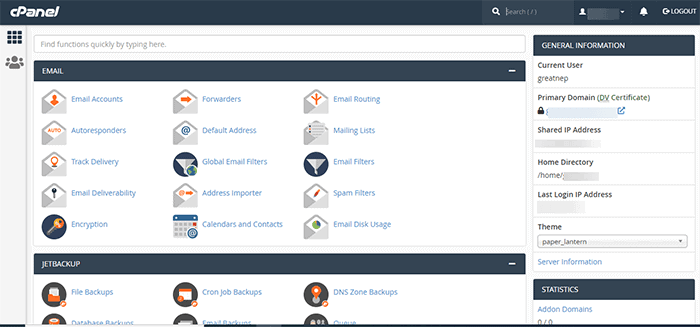
Su panel de control puede tener un aspecto diferente según su empresa de alojamiento. Sin embargo, las características son más o menos similares.
Actualmente, cPanel es ampliamente utilizado por la mayoría de los desarrolladores web y empresas de alojamiento. Por ejemplo, HostGator, GoDaddy, Bluehost usan la interfaz cPanel.
Aquí hay algunos pros y contras de cPanel:
Ventajas de cPanel
- Fácil de aprender y usar
- Promueve la gestión eficiente de los elementos de alojamiento web
- Dinero eficiente
- Incluye instaladores automáticos de software
- Mucha documentación y soporte disponible
Contras de cPanel
- Algunos hosts ejecutan software obsoleto
- Propenso a hacer cambios accidentales
- Las características pueden abrumar al principio
¿Por qué necesitas un cPanel?
cPanel ofrece un tablero simple y los botones, enlaces, navegación y gráficos para que la administración de archivos sea comprensible y accesible. Las principales áreas en las que cPanel resulta útil son:
- Organizar archivos del sitio web
- Instalación de WordPress y otros softwares
- Creación, configuración y administración de correos electrónicos para su sitio web
- Creación, conexión y administración de dominios y subdominios
- Creación, búsqueda y gestión de bases de datos.
- Copia de seguridad de su sitio web
- Subiendo archivos al servidor
- Comprobación de las estadísticas de uso, incluido el ancho de banda
- Instalación de complementos en el servidor
- Cambiar varias configuraciones de seguridad
- Configuración de optimizaciones
- Gestión de contraseñas y seguridad
Sin cPanel, solo los usuarios con conocimientos técnicos avanzados podrían realizar estas tareas. Por lo tanto, cPanel es el centro de control fácil de usar para la mayoría de los servicios de alojamiento compartido.
En general, cPanel cierra la brecha entre técnicas de administración complejas y fáciles de usar. Sin embargo, todavía puede resultar intimidante para muchos usuarios que acaban de crear un sitio web.
¿Cómo acceder a cPanel e iniciar sesión?
Puede acceder al cPanel solo si su host usa esta herramienta. La mayoría de los proveedores de alojamiento le brindan un enlace directo para acceder al cPanel. Sin embargo, si no tiene uno, esto es lo que puede hacer.
- Vaya a su navegador web.
- Escriba la URL de su sitio web.
- Si su sitio web comienza con "http", agregue: 2082 al final de la URL (http://www.website.com:2082)
- Si su sitio comienza con "https", agregue: 2083 al final de la URL (https://www.website.com:2083).
- También puede iniciar sesión en cPanel usando https://www.website.com/cpanel.
Luego puede ingresar el nombre de usuario y la contraseña proporcionados por su proveedor de alojamiento web. La mayoría de los proveedores de alojamiento envían credenciales en el correo de bienvenida. Póngase en contacto con ellos si no los ha recibido.
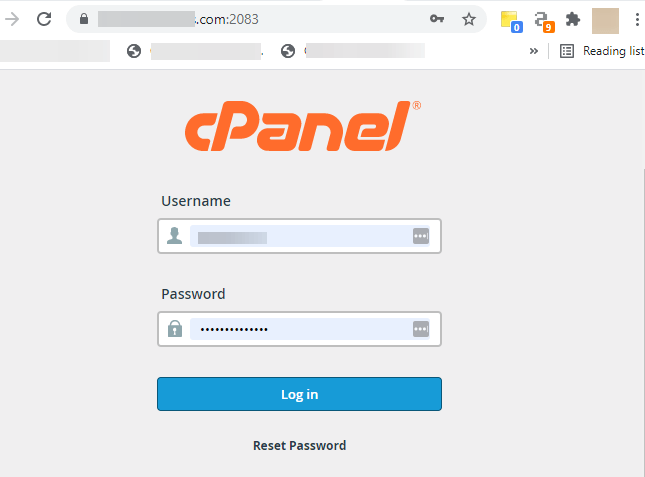
Características clave y secciones de cPanel
Como se mencionó anteriormente, su panel de control de cPanel puede verse diferente según su host. Sin embargo, las funciones y secciones principales de cPanel siguen siendo las mismas.
A continuación se presentan algunas características clave de cPanel:
1. Instalar WordPress usando cPanel
La mayoría de los proveedores de alojamiento ofrecen una herramienta de instalación de software en el panel de control de cPanel. Esto facilita a los usuarios la instalación de WordPress u otro CMS como Joomla o Drupal.
Puede encontrar la herramienta de instalación de WordPress en una sección llamada " Instaladores de aplicaciones" o " Scripts ".
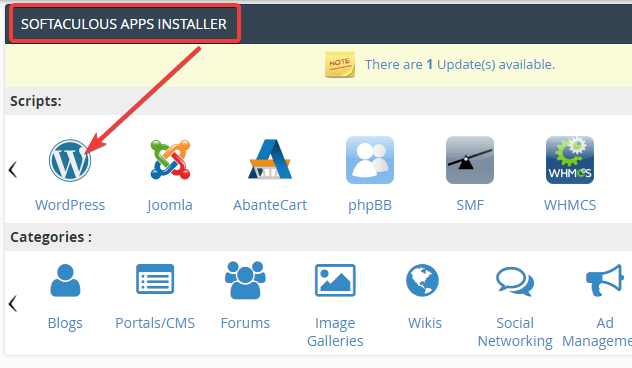
Cada anfitrión es diferente. Sin embargo, el proceso para instalar WordPress es generalmente similar. Primero, cree su nueva información de inicio de sesión de WordPress y siga los pasos que se muestran en su pantalla. Después de completar los pasos, aparece una URL con la que puede iniciar sesión en su panel de WordPress.
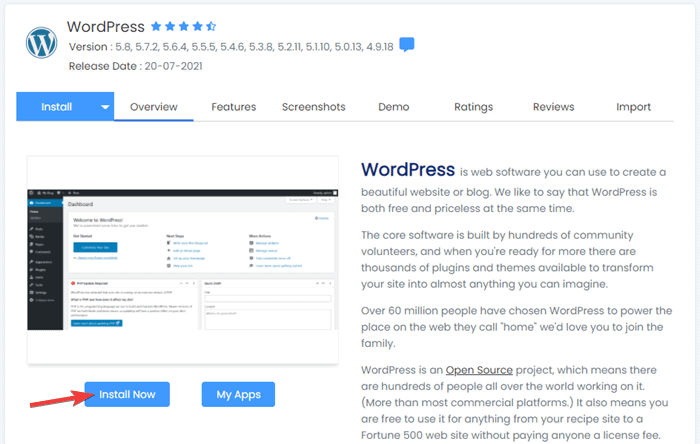
2. Administrar dominio en cPanel
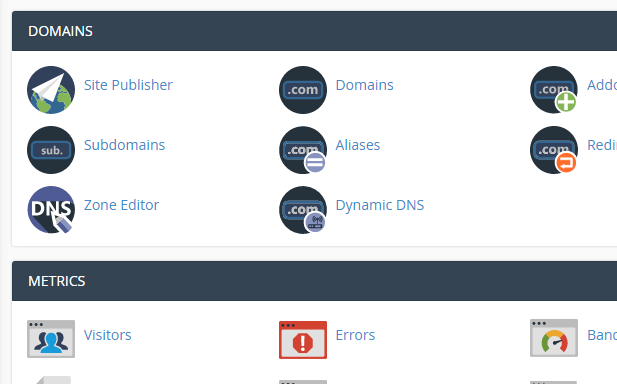
También puede administrar fácilmente todos sus dominios y subdominios vinculados con su cuenta de alojamiento mediante cPanel.
Para esto, desplácese hacia abajo hasta la sección " Dominios ". Aquí encontrará muchos clics para administrar su dominio, subdominio, redirección, dominios adicionales y otros.
Los botones principales para administrar usando cPanel son:
- Dominios : puede agregar un nuevo dominio para su nuevo sitio de WordPress usando este botón.
- Dominios adicionales: puede crear dominios adicionales que usa para otros sitios.
- Alias : con este botón, puede vincular otros dominios a su dominio principal. Estos dominios adicionales sirven como "Alias". Eso significa que su sitio está disponible en todos los dominios que especifique aquí.
- Redireccionamientos : puede dirigir una determinada URL a otra URL utilizando el botón de redireccionamiento.
- Subdominios : puede crear un subdominio para su sitio en lugar de administrar un nuevo dominio.
3. Administrar correos electrónicos en cPanel
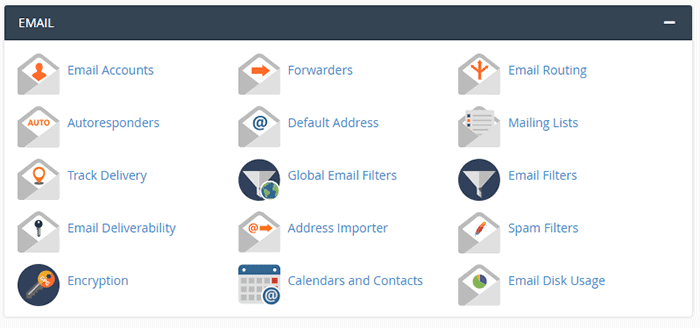
Una característica profesional de cPanel es que le permite crear una cuenta de correo electrónico personalizada utilizando el nombre de dominio de su sitio. Por lo tanto, no necesita depender de las cuentas de correo tradicionales como Gmail y Yahoo.
Eso significa que puede configurar su correo electrónico como "[email protected]" en lugar de "[email protected]".
La sección Correo electrónico en cPanel le permite agregar y administrar sus direcciones de correo electrónico profesionales. El nombre de la sección puede diferir dependiendo de su host.
La sección de correo electrónico tiene pocas opciones, como
- Cuentas de correo electrónico
- Transportistas
- Enrutamiento de correo electrónico
- respuestas automáticas
- Filtros de correo no deseado
Para crear una cuenta, debe seleccionar la opción "Cuenta de correo electrónico" como se muestra arriba. Luego, para agregar un nuevo correo electrónico, haga clic en la pestaña " Agregar cuenta de correo electrónico ". A continuación, ingrese su nombre de correo electrónico, nombre de dominio, contraseña y haga clic en el botón "Crear cuenta" .

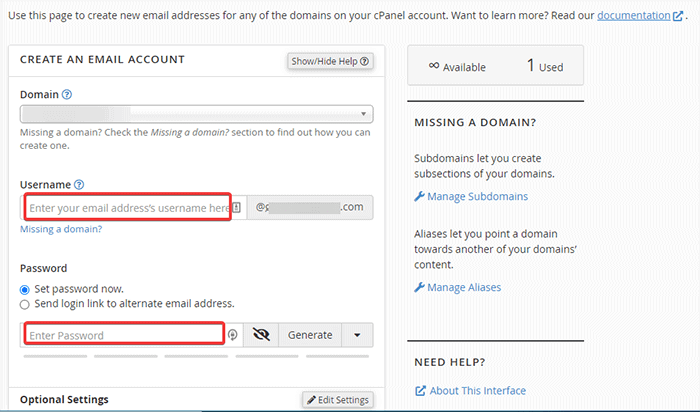
4. Gestión de archivos en cPanel

También puede administrar todos los archivos de su sitio web usando cPanel. El cPanel tiene una sección de Archivos para administrar archivos, imágenes, directorios, cuenta FTP, complementos, temas y mucho más.
Su servidor host almacena todos sus archivos de WordPress. Esta es la razón por la que necesita cPanel en primer lugar. El panel de control de cPanel le permite ver todos estos archivos de WordPress, hacer una copia de seguridad e incluso cambiarlos.
Para acceder a los archivos de su sitio web, desplácese hasta la sección Archivos . Luego, haga clic en la opción Administrador de archivos .
En cPanel, puede agregar archivos y carpetas, cargar archivos, editar archivos y eliminar archivos.
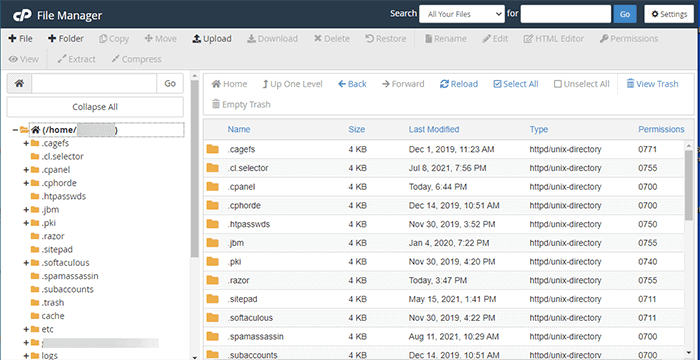
Incluso puede usar la sección Archivos para encontrar detalles para verificar el uso de su disco, conectarse a través de FTP y mucho más.
Muchas empresas de alojamiento también ofrecen herramientas de copia de seguridad de archivos. Puede programar copias de seguridad y también localizar los archivos de restauración.
5. Administrar la base de datos en cPanel
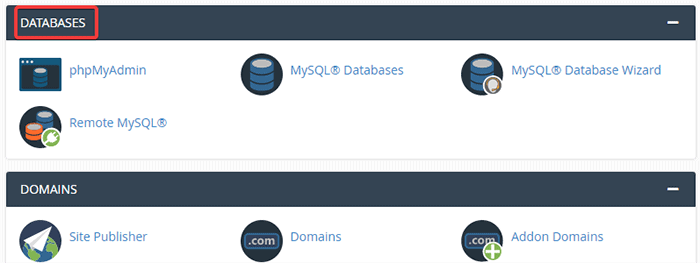
La mayoría de los propietarios de sitios nunca tocan sus bases de datos de WordPress. Sin embargo, es bueno saber dónde están sus bases de datos si necesita ajustar algo más tarde o transferir su base de datos.
Para entender, una base de datos es donde se almacenan todos sus datos. Los datos pueden ser cualquier cosa relacionada con su sitio web, como nombre de usuario, contraseña, número de usuarios, información del producto y otros.
Lo más probable es que ni siquiera necesite tocar ninguna de las opciones disponibles. Sin embargo, las opciones de bases de datos utilizadas con frecuencia en cPanel son MySQL Databases y phpMyAdmin .
Puede crear una nueva base de datos usando el cPanel o ver los archivos del sitio actualmente activo.
6. Aumentar la seguridad usando cPanel
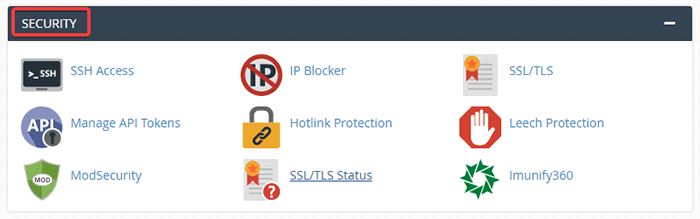
También puede aumentar la seguridad de su sitio usando cPanel. Hay algunas herramientas en cPanel para ayudarlo a hacerlo:
- Directorios protegidos con contraseña : esta herramienta le permite agregar su contraseña a sus carpetas ubicadas en el servidor.
- Administrador de denegación de direcciones IP : esta herramienta le permite bloquear el tráfico de una dirección IP en particular que podría considerar sospechosa o molesta.
Para agregar una contraseña a sus directorios usando cPanel, haga clic en la opción Proteger directorios con contraseña en la sección Seguridad. Luego, seleccione el dominio donde desea usar la contraseña.
A continuación, haga clic en el directorio específico donde desea agregar protección con contraseña.
Si necesita bloquear ciertas direcciones IP, vaya a " Administrador de denegación de direcciones IP ". Luego, ingrese la dirección IP en el campo dado.
7. Sección de software
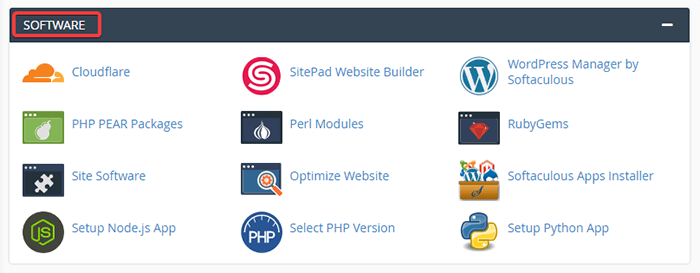
Esta sección trata principalmente de PHP y Perl. No necesariamente lo necesita a menos que sea un usuario avanzado que tenga conocimientos técnicos. Los módulos comunes en esta sección son:
- Instalador de aplicaciones Softaculous
- Llamarada de nube
- Paquetes de pera PHP
- Optimizar sitio web
- Gestor de aplicaciones
- Carrito de compras gratis
- Temas de WordPress
- Seleccione la versión de PHP
- Configurar la aplicación Ruby
- Constructor de sitios de RV
8. Sección de funciones avanzadas
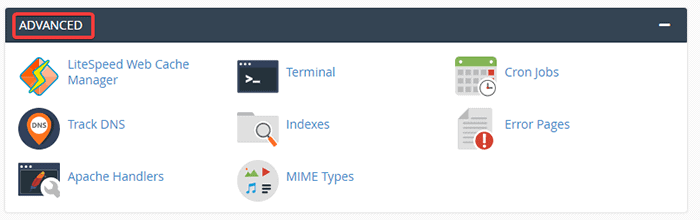
Esta sección de cPanel le permite al usuario profundizar en la configuración y modificar los cambios. Sin embargo, estas configuraciones son solo para usuarios avanzados, al igual que la sección de Software. Entonces, si es un principiante, le recomendamos que no haga ningún cambio aquí.
Algunos módulos comunes en la Sección de funciones avanzadas son:
- Administrador de caché web LiteSpeed
- Controladores Apache
- Páginas de error
- Trabajos de cron
- Tipos MIME
- índices
- Seguimiento de DNS
9. Comprobación de las estadísticas de su sitio web
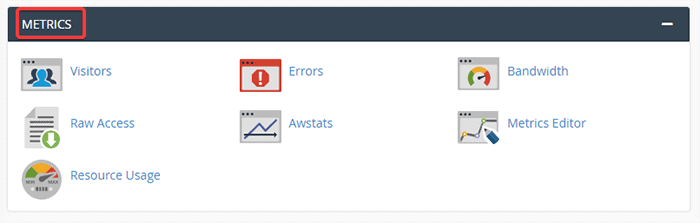
Lo último que vale la pena mencionar sobre cPanel es la sección " Métricas ". Esta sección le brinda un vistazo a todos los datos y estadísticas relacionados con su sitio web, incluido el estado de su servidor, la cantidad de visitantes y el estado general del sitio web.
- Los visitantes, Awstats, Raw Access, Webalizer se centran en los datos de los visitantes de su sitio web, como la tasa de tráfico. La presentación difiere entre cada una de estas opciones.
- La opción Errores muestra las entradas más recientes del sitio web en sus registros.
- La opción Ancho de banda le permite ver el uso de ancho de banda de su servidor.
- La opción FTP de Webalizer muestra los datos de todas las visitas a través del protocolo FTP.
- La opción Uso de conexión concurrente y CPU muestra el volumen de recursos de la máquina en su configuración de alojamiento.
Preguntas frecuentes (Preguntas frecuentes)
¿Cuántos tipos de cPanel hay?
El cPanel es un panel de control flexible y fácil de usar disponible en una amplia gama de planes de alojamiento. Puede elegir los paquetes de alojamiento según sus requisitos:
• Hosting cPanel compartido: Es un hosting de servicio completo para principiantes.
• Hosting WordPress cPanel: Es un hosting optimizado para sitios WordPress.
• Hosting VPS cPanel: Dicho hosting es la mejor opción para hacer crecer un negocio.
• Hosting cPanel Dedicado: Es la mejor opción para aquellos sitios web que reciben mucho tráfico.
¿Cómo encontrar mi cPanel?
Puede encontrar su cPanel utilizando el enlace proporcionado por su proveedor de alojamiento. Si no tienes el enlace, sigue los siguientes pasos:
• Agregue “:2082” al final de la URL si su sitio comienza con “http”. Por ejemplo, http://www.sitioweb.com:2082.
• Agregue “:2083” al final de la URL si su sitio comienza con “https”. Por ejemplo, https://www.sitioweb.com:2083.
A continuación, puede introducir su nombre de usuario y contraseña en los campos correspondientes.
¿Por qué es esencial para mí aprender cPanel?
El cPanel es una herramienta esencial con una interfaz de usuario fácil de usar para administrar su sitio web. Puede controlar y ajustar la configuración de cada sitio web desde el panel de control de cPanel, desde el desarrollo del sitio hasta el mantenimiento, la seguridad y la resolución de problemas. Además, el tablero tiene un diseño sencillo para ayudar a cualquier nivel de usuario a sentirse cómodo con la administración de su sitio web.
Qué más hay que saber sobre cPanel – Conclusión
Un panel de cPanel es una herramienta simple diseñada para hacer que el alojamiento de su sitio sea más fácil y comprensible para todos los usuarios. Cualquier usuario de nivel puede agregar su dirección de correo electrónico personalizada, hacer copias de seguridad y administrar los archivos de su sitio web desde el panel de control de cPanel.
Cuando está involucrado con WordPress, es probable que necesite usar cPanel una y otra vez por varias razones. Por lo tanto, es mejor saber con qué está lidiando antes de tener que venir aquí para resolver problemas.
Si aún no ha elegido su proveedor de alojamiento, consulte estos mejores proveedores de alojamiento de 2022.
